Mit der neuen Version von Premiere Pro CC 2019 kommen einige spannende Funktionen im Audiobereich hinzu. Eine dieser bemerkenswerten Neuerungen ist die intelligente Audiobereinigung, die dir viel Zeit sparen kann. In dieser Anleitung erfährst du, wie du die neuen Werkzeuge im Audiobereich effektiv nutzen kannst, um deine Audioclips zu optimieren.
Wichtigste Erkenntnisse
- Die intelligente Audiobereinigung ermöglicht es, Audio direkt in Premiere Pro zu bearbeiten, ohne auf Drittanbieter-Software zurückgreifen zu müssen.
- Du kannst Rauschen, Rumpelgeräusche und Nachhall direkt im Programm minimieren und anpassen.
- Es sind spezifische Tools wie Deesser und Equalizer verfügbar, um die Klangqualität deiner Projekte zu steigern.
Schritt-für-Schritt-Anleitung zur intelligenten Audiobereinigung
Zugriff auf die intelligente Audiobereinigung
Um die intelligenten Audiobereinigungsfunktionen zu nutzen, öffne zunächst Premiere Pro CC 2019 und lade dein Projekt. Gehe dann zu der Leiste oben und wähle den Reiter „Audio“. Sobald du das ausgewählt hast, wird das Audio-Setting auf deiner Oberfläche angezeigt.
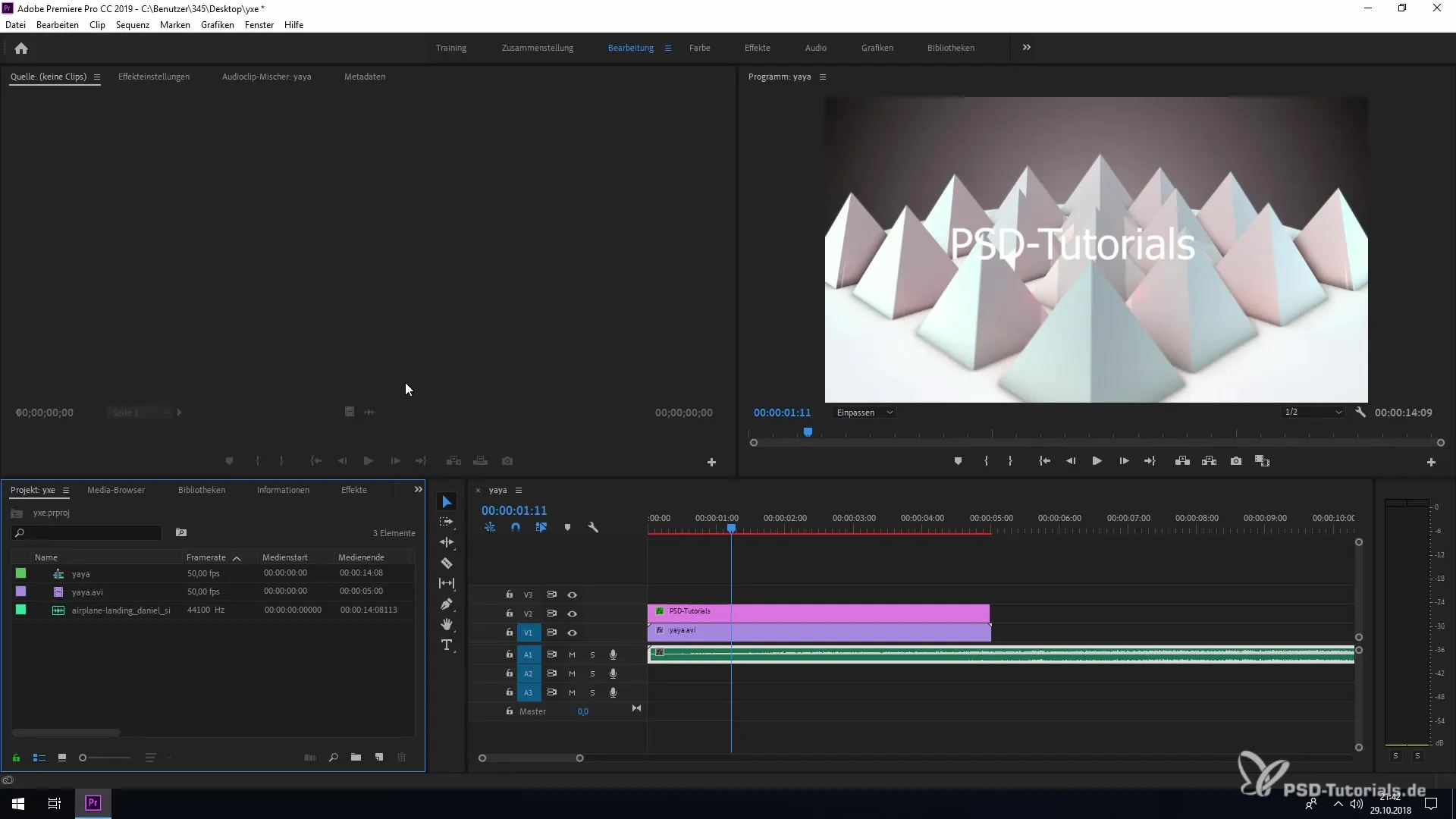
Auswahl der zu bearbeitenden Datei
In dem neu geöffneten Bereich ist es wichtig, die Datei auszuwählen, die du bearbeiten möchtest. Du hast die Möglichkeit, zwischen verschiedenen Audiodateien, wie Dialogen, Musik oder Soundeffekten zu wählen. Setze einfach einen Klick auf den entsprechenden Datei-Typ, den du bearbeiten möchtest. Für das folgende Beispiel nehmen wir an, dass es sich um einen Dialog handelt.
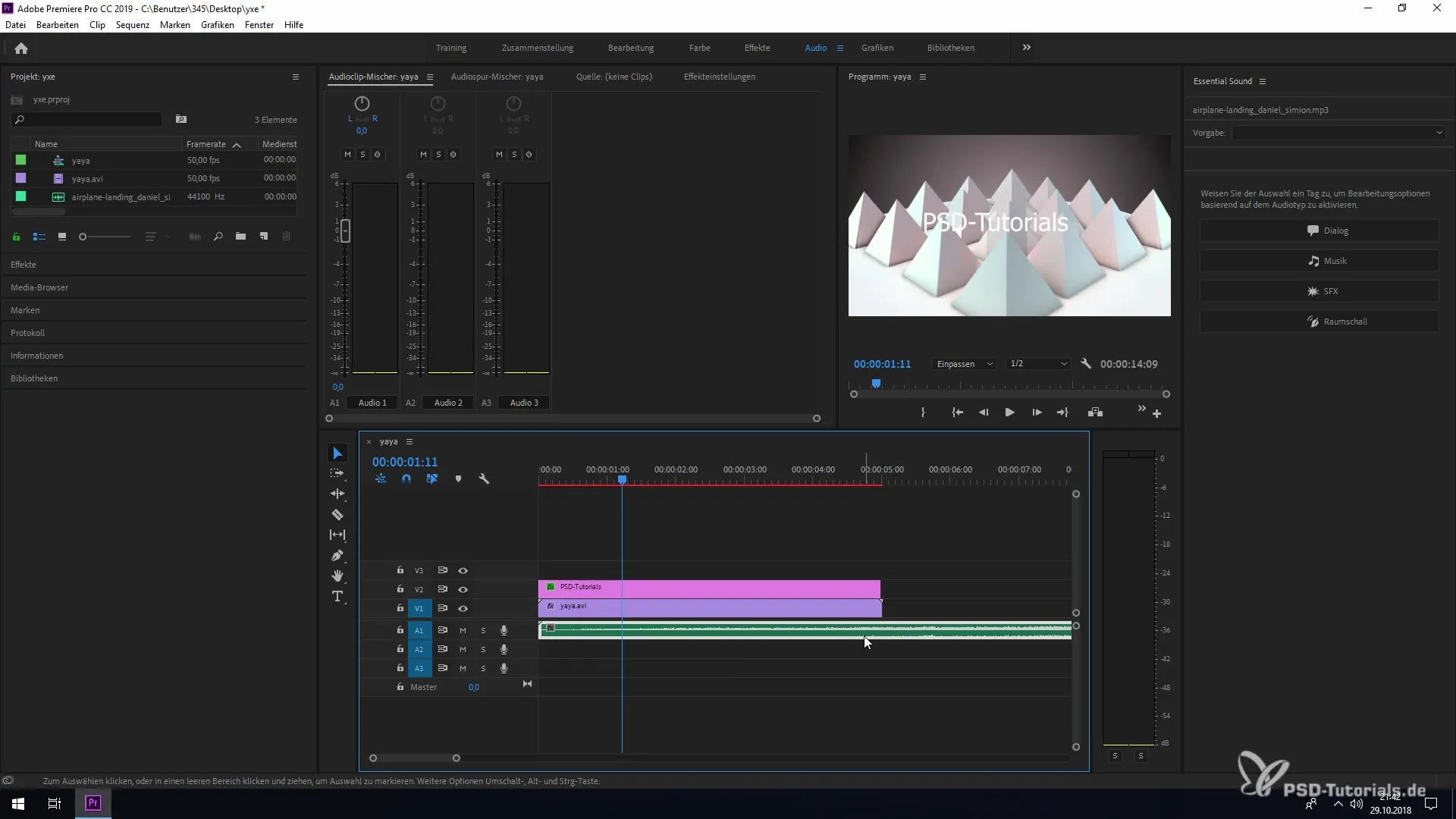
Rauschreduzierung
Nachdem du die gewünschte Datei ausgewählt hast, öffnet sich ein neues Panel. Hier findest du die Möglichkeit, Rauschen zu reduzieren. Diese Funktion erlaubt es dir, störende Hintergrundgeräusche zu minimieren. Klicke einfach in das dafür vorgesehene Feld und passe den Regler an, um das Rauschen nach deinen Wünschen zu verringern.
Rumpelgeräusche anpassen
Zusätzlich zur Rauschreduzierung kannst du Rumpelgeräusche, die beim Sprechen entstehen, anpassen. Diese Geräusche, oft durch bestimmte Buchstaben wie „P“ oder „K“ verursacht, können ebenfalls mit einem Klick reduziert werden. Wähle den entsprechenden Regler aus und justiere ihn für ein klareres Klangerlebnis.
Brummgeräusche entfernen
Ein weiteres nützliches Tool ist der „Dehummer“, der Brummgeräusche effektiv reduziert. Du kannst hier Frequenzen von 50 bis 60 Hertz anpassen, um die typischen Brummgeräusche, die durch elektrische Geräte entstehen, zu minimieren. Dies verbessert die allgemeine Audioqualität deines Projekts.
Deesser nutzen
Der Deesser hilft dabei, Zischlaute und scharfe Konsonanten wie „S“ und „Z“ zu reduzieren. Diese Laute können häufig unangenehm im Mix hervorstechen. Stelle den Regler so ein, dass diese Töne abgemildert werden, ohne die Klarheit des Dialogs zu beeinträchtigen.
Nachhall reduzieren
Wenn du in einem nicht optimalen Raum gearbeitet hast, ist der Nachhall ebenfalls ein kritischer Punkt. In diesem Panel kannst du den Nachhall anpassen, um einen klareren Sound zu erzielen. Reduziere den Wert des Nachhalls, um eine sauberere Audioaufnahme zu erreichen.
Klarheit und EQ einstellen
Der Bereich der „Klarheit“ ermöglicht dir, die Dynamik deines Sounds zu verbessern. Zudem gibt es einen Equalizer (EQ), der entweder mit voreingestellten Werten genutzt oder manuell angepasst werden kann. Experimentiere mit den verschiedenen Frequenzen, um den besten Klang für dein Projekt herauszuholen.
Stimmen anpassen
Du kannst auch die Sprachqualität optimieren, indem du zwischen männlichen und weiblichen Stimmen wählst. Diese Einstellung trägt dazu bei, die Audiospur noch weiter anzupassen, sodass sie deiner Zielgruppe optimal gefällt.
Kreative Bearbeitung
Es gibt auch einen kreativen Bereich, der zusätzliche Bearbeitungswerkzeuge bietet. Hier kannst du further Klänge bearbeiten und deiner Audioproduktion den letzten Schliff geben.
Zusammenfassung – Effektive Nutzung der intelligenten Audiobereinigung in Premiere Pro CC 2019
Die intelligente Audiobereinigung in Premiere Pro CC 2019 ist ein leistungsstarkes Werkzeug, das es Ihnen ermöglicht, Audio direkt im Programm zu bearbeiten. Die verschiedenen Einstellungen helfen dir, Rauschen, Rumpelgeräusche und Nachhall zu minimieren. Mit Funktionen wie dem Deesser und dem Equalizer kannst du die Klangqualität deiner Projekte erheblich verbessern. Nutze diese Tools, um deine Audioproduktionen auf das nächste Level zu heben.
Häufig gestellte Fragen
Wie funktioniert die intelligente Audiobereinigung in Premiere Pro CC 2019?Die intelligente Audiobereinigung ermöglicht es, Audio im Programm selbst zu bearbeiten und störende Geräusche zu reduzieren.
Welche Arten von Geräuschen kann ich mit dieser Funktion minimieren?Du kannst Rauschen, Rumpelgeräusche, Brummgeräusche und Nachhall reduzieren.
Wie greife ich auf die intelligenten Audiobereinigungswerkzeuge zu?Du wählst den Reiter „Audio“ in der oberen Leiste von Premiere Pro und anschließend die Datei, die du bearbeiten möchtest.
Kann ich den EQ manuell anpassen?Ja, du kannst den Equalizer (EQ) entweder mit voreingestellten Werten nutzen oder ihn manuell anpassen.
Gibt es spezielle Werkzeuge für Sprachaufnahmen?Ja, du kannst zwischen männlichen und weiblichen Stimmen wählen, um die Sprachqualität zu optimieren.


